SEMANA 11 - ABRIL 20 - EXCEL
INFORMATICA NOVENO

EXCEL
SEMANA 21
Esta actividad es para los que no asistan a clase:
1. ¿Qué es Excel?
2. Explicar con sus palabras las partes de la ventana principal de excel e imprime la ventana y señala sus partes
3. Explica como se cambia o realiza :
-
El formato de una celda
-
Borde
-
Relleno
-
Formato valores numericos
-
Alto de fila
-
Ancho de columna
-
Seleccionar celdas
-
Insertar filas
-
Insertar columnas
-
Insertar hojas de trabajo
-
Eliminar filas, columnas, hojas de trabajo
-
Copiar celdas
-
Mover celdas
-
Cambiar el nombre de la hoja
-
Cambiar el color de la hoja
-
Ocultar hojas
-
Eliminar hojas
-
Mostrar hoja de trabajo
-
Proteger libro, hoja y celda
4. Realizar el taller practico que esta al final de la teoría

DEFINICION
Excel es un programa del tipo Hoja de Cálculo que permite realizar operaciones con números organizados en una cuadrícula. Es útil para realizar desde simples sumas hasta cálculos de préstamos hipotecarios
VENTANA PRINCIPAL
Al iniciar Excel aparece una pantalla inicial Si abrimos un Libro en blanco, clicando sobre la primera opción del menú de la derecha, se nos mostrará una hoja de cálculo. Vamos a ver sus componentes fundamentales: así conoceremos los nombres de los diferentes elementos:
-
1. Menú Archivo: Haciendo clic en la pestaña Archivo que se encuentra en la parte superior izquierda de la pantalla podrás desplegar un menú desde donde podrás ver las acciones que puedes realizar sobre el documento, incluyendo Guardar, Imprimir o crear uno Nuevo.
-
2. La barra de título: Contiene el nombre del documento sobre el que se está trabajando en ese momento. Cuando creamos un libro nuevo se le asigna el nombre provisional Libro1, hasta que lo guardemos y le demos el nombre que queramos. En el extremo de la derecha están los botones para Minimizar , Maximizar y Cerrar .
-
3. La barra de acceso rápido: contiene las operaciones más habituales de Excel como Guardar , Deshacer o Rehacer .
-
4. Botones de control: Son aquellos símbolos de la superior derecha de la ventana que permiten modificar las etiquetas, minimizar, maximizar, compartir y cerrar la hoja.
-
5. La cinta de opciones: es uno de los elementos más importantes de Excel, ya que contiene todas las opciones del programa organizadas en pestañas. Al pulsar sobre una pestaña, accedemos a la ficha.
Las fichas principales son Inicio, Insertar, Diseño de página, Fórmulas, Datos, Revisar y Vista. En ellas se encuentran los distintos botones con las opciones disponibles.
Pero además, cuando trabajamos con determinados elementos, aparecen otras de forma puntual: las fichas de herramientas. Por ejemplo, mientras tengamos seleccionado un gráfico, dispondremos de la ficha Herramientas de gráficos, que nos ofrecerá botones especializados para realizar modificaciones en los gráficos.
Pulsando la tecla ALT entraremos en el modo de acceso por teclado. De esta forma aparecerán pequeños recuadros junto a las pestañas y opciones indicando la tecla (o conjunto de teclas) que deberás pulsar para acceder a esa opción sin la necesidad del ratón. Si haces doble clic sobre cualquiera de las pestañas, la barra se ocultará, para disponer de más espacio de trabajo. Las opciones volverán a mostrarse en el momento en el que vuelvas a hacer clic en cualquier pestaña. También puedes mostrar u ocultar las cintas desde el botón con forma rectangular con una flecha en su interior, que encontrarás en la zona superior derecha Ocultar barra.
-
6. Celda activa: Sirve para mostrar la posición de la celda.
-
7. La barra de fórmulas: Nos muestra el contenido de la celda activa, es decir, la casilla donde estamos situados. Cuando vayamos a modificar el contenido de la celda, dicha barra variará ligeramente, pero esto lo estudiaremos más adelante.
-
8. La barra de etiquetas: Permite movernos por las distintas hojas del libro de trabajo.
-
9. Celda: Es la intersección de una fila y una columna, donde se ingresan datos.
-
10. Encabezado de columnas: Después de la barra de formulas, se visualizará una serie de cuadros organizados horizontalmente, estos reciben el nombre de columnas. Las columnas se enumeran con letras del abecedario. Se comienza con la letra A hasta la XFD en total son 16,384
-
11. Encabezado de filas: Es aquella parte izquierda de la hoja donde se expresa una secuencia de números. Inicia con el número uno (1) y finaliza con el número treinta (30); pero si desplazamos el cursor hacia abajo, automáticamente se agregarán más filas hasta la 1, 048,576 filas
-
12. insertar una hoja de cálculo: Generalmente un símbolo "+" o la opción "Insertar hoja" en el menú, permite agregar una nueva hoja de cálculo a tu libro de Excel
-
13. Las barras de desplazamiento: Permiten movernos a lo largo y ancho de la hoja de forma rápida y sencilla, simplemente hay que desplazar la barra arrastrándola con el ratón, o hacer clic en los triángulos.
-
14. La barra de estado: Indica en qué estado se encuentra el documento abierto, y posee herramientas para realizar zoom sobre la hoja de trabajo, desplazando el marcador o pulsando los botones + y -. También dispone de tres botones para cambiar rápidamente de vista (forma en que se visualiza el libro). Profundizaremos en las vistas más adelante.
-
15. Vistas: Permiten ver el diseño de la página y la vista previa de cada una.
-
16. Barra de zoom: Es una herramienta que también forma parte de la zona inferior. Permite acercar o alejar un área en particular de la hoja de cálculo. Se representa por iconos de lupa con los símbolos de maximizar (+) o minimizar (-).
FORMATO DE CELDA
Fuente
Excel nos permite cambiar la apariencia de los datos de una hoja de cálculo cambiando la fuente, el tamaño, estilo y color de los datos de una celda.
Para cambiar la apariencia de los datos de nuestra hoja de cálculo, podemos utilizar los cuadros de diálogo o la banda de opciones.
Alineación
Se puede asignar formato a las entradas de las celdas a fin de que los datos queden alineados u orientados de una forma determinada.
Para cambiar la alineación de los datos de nuestra hoja de cálculo, seguir los siguientes pasos:
Seleccionar el rango de celdas al cual queremos modificar la alineación.
Alineación del texto Horizontal:
IZQUIERDA : Alinea el contenido de las celdas seleccionadas a la izquierda de éstas independientemente del tipo de dato.
CENTRAR: Centra el contenido de las celdas seleccionadas dentro de éstas.
DERECHA : Alinea el contenido de las celdas seleccionadas a la derecha de éstas, independientemente del tipo de dato.
Alineación del texto Vertical:
SUPERIOR: Alinea el contenido de las celdas seleccionadas en la parte superior de éstas.
CENTRAR: Centra el contenido de las celdas seleccionadas respecto a la altura de las celdas.
INFERIOR: Alinea el contenido de las celdas seleccionadas en la parte inferior de éstas.
Ajustar texto: La opción para ajustar el texto en la celda que amplía la celda si el texto no cabe.
Combinar y centrar: El botón Combinar y centrar unirá todas las celdas seleccionadas para que formen una sola celda.
Borde
Excel nos permite crear líneas en los bordes o lados de las celdas.
Preestablecidos:Se elegirá una de estas opciones:
Ninguno: Para quitar cualquier borde de las celdas seleccionadas.
Contorno: Para crear un borde únicamente alrededor de las celdas seleccionadas.
Interior: Para crear un borde alrededor de todas las celdas seleccionadas excepto alrededor de la selección.
Borde: Este recuadro se suele utilizar cuando no nos sirve ninguno de los botones preestablecidos. Dependiendo del borde a poner o quitar (superior, inferior, izquierdo,...) hacer clic sobre los botones correspondientes. ¡CUIDADO! Al utilizar los botones preestablecidos, el borde será del estilo y color seleccionados, en caso de elegir otro aspecto para el borde, primero habrá que elegir Estilo y Color y a continuación hacer clic sobre el borde a colocar.
Estilo: Se elegirá de la lista un estilo de línea.
Color: Por defecto el color activo es Automático, pero haciendo clic sobre la flecha de la derecha podrás elegir un color para los bordes.
Rellenos
Excel nos permite también sombrear las celdas de una hoja de cálculo para remarcarlas de las demás. Para ello, seguir los siguientes pasos
Color de fondo: Se elegirá de la lista un color de fondo o se pulsará el botón Sin Color.
Color de trama: Se elegirá de la lista desplegable un estilo de trama, así como el color de la trama.
Formato de los valores numéricos
Excel nos permite modificar la visualización de los números en la celda. Para ello, seguir los siguientes pasos:
Seleccionar el rango de celdas al cual queremos modificar el aspecto de los números. Seleccionar la pestaña Inicio y hacer clic sobre la flecha que se encuentra bajo la sección Número.
se elegirá de la lista una categoría dependiendo del valor introducido en la celda. Las categorías más utilizadas son:
-
General: Visualiza en la celda exactamente el valor introducido. Es el formato que utiliza Excel por defecto. Este formato admite enteros, decimales, números en forma exponencial si la cifra no coge por completo en la celda.
-
Número: Contiene una serie de opciones que permiten específicar el número de decimales. También permite especificar el separador de millares y la forma de visualizar los números negativos.
-
Moneda: Es parecido a la categoría Número, permite especificar el número de decimales. Se puede escoger el símbolo monetario como podría ser € y la forma de visualizar los números negativos.
-
Contabilidad: Difiere del formato moneda en que alinea los símbolos de moneda y las comas decimales en una columna.
-
Fecha: Contiene números que representan fechas y horas como valores de fecha. Puede escogerse entre diferentes formatos de fecha.
-
Hora: Contiene números que representan valores de horas. Puede escogerse entre diferentes formatos de hora.
-
Porcentaje: Visualiza los números como porcentajes. Se multiplica el valor de la celda por 100 y se le asigna el símbolo %, por ejemplo, un formato de porcentaje sin decimales muestra 0,1528 como 15%, y con 2 decimales lo mostraría como 15,28%.
-
Fracción: Permite escoger entre nueve formatos de fracción.
-
Cientifica: Muestra el valor de la celda en formato de coma flotante. Podemos escoger el número de decimales.
-
Texto: Las celdas con formato de texto son tratadas como texto incluso si en el texto se encuentre algún número en la celda.
-
Especial: Contiene algunos formatos especiales, como puedan ser el código postal, el número de teléfono, etc.
Desde la cinta de opciones podemos hacer los siguientes cambios








SELECCION DE CELDAS
Antes de realizar cualquier modificación a una celda o a un rango de celdas con Excel, tendremos que seleccionar aquellas celdas sobre las que queremos que se realice la operación. A continuación encontrarás algunos de los métodos de selección más utilizados.
A la hora de seleccionar celdas, es muy importante fijarse en la forma del puntero del ratón para saber si realmente vamos a seleccionar celdas o realizar otra operación. La forma del puntero del mouse a la hora de seleccionar celdas consiste en una cruz gruesa blanca, tal como se ve a continuación:
-
Selección de una celda: Solo tienes que hacer clic sobre ella.
-
Selección de un rango de celdas: Para seleccionar un conjunto de celdas adyacentes, pulsar el botón izquierdo del mouse en la primera celda a seleccionar y mantener pulsado el botón del mouse mientras se arrastra hasta la última celda a seleccionar, después soltarlo y verás como las celdas seleccionadas aparecen con un marco alrededor y cambian de color.
-
También puedes indicar un rango a seleccionar, es decir, seleccionar de la celda X a la celda Y. Haz clic sobre una celda, mantén pulsada la tecla Mayús (Shift) y luego pulsa la otra.
-
Selección de una columna: Hacer clic en el identificativo superior de la columna a seleccionar.
-
Selección de una fila: Hacer clic en el identificativo izquierdo de la fila.
-
Selección de una hoja entera: Hacer clic sobre el botón superior izquierdo de la hoja situado entre el indicativo de la columna A y el de la fila 1 o pulsar la combinación de teclas Ctrl + E.
AÑADIR UNA SELECCION
Muchas veces puede que se nos olvide seleccionar alguna celda o que queramos seleccionar celdas NO contiguas. Para ello, se ha de realizar la nueva selección manteniendo pulsada la tecla CTRL.
Este tipo de selección se puede aplicar con celdas, columnas o filas. Por ejemplo, podemos seleccionar una fila y añadir una nueva fila a la selección haciendo clic sobre el indicador de fila manteniendo pulsada la tecla CTRL.
ALTO DE FILA
Si deseamos modificar la altura de alguna fila, podemos utilizar dos métodos:
-
MENU: Para ello, seguiremos los siguientes pasos:
-
Seleccionar las filas a las que quieras modificar la altura. En caso de no seleccionar ninguna, se realizará la operación a la fila en la que nos encontramos.
-
En la pestaña Inicio, pulsar el botón Formato del menú Celdas.
-
Elegir la opción Alto de fila...
-
Aparecerá el cuadro de diálogo Alto de fila en el que tendrás que indicar el alto de la fila, para indicar decimales utilizar la coma ",".
-
Escribir la altura deseada.
-
Hacer clic sobre el botón Aceptar para que los cambios se hagan efectivos.
2. MOUSE: Para ello:
-
Colocar el puntero del ratón en la línea situada debajo del número de la fila que desees modificar, en la cabecera de la fila.
-
El puntero del mouse adopta la forma de una flecha de dos puntas, tal como:
-
Mantener pulsado el botón del mouse, y arrastrar la línea a la nueva posición. Conforme movemos el mouse, la altura de la fila cambia.
-
Al final, soltar el botón del mouse
ANCHO DE COLUMNA
Si deseamos modificar la anchura de alguna columna, podemos utilizar dos métodos:
1. MENU: n utilizar el menú. Para ello, seguiremos los siguientes pasos:
-
Seleccionar las columnas a las que quieres modificar la anchura. En caso de no seleccionar ninguna, se realizará la operación a la columna en la que nos encontramos.
-
Desplegar el menú Formato de la pestaña Inicio.
-
Se abrirá otro submenú.
-
Elegir la opción Ancho de columna...
-
Aparecerá el siguiente cuadro de diálogo.
-
Escribir la anchura deseada.
-
Hacer clic sobre el botón Aceptar.
2. MOUSE: Para ello:
-
Situar el puntero del mouse en la línea situada a la derecha del nombre de la columna que desees modificar, en la cabecera de la columna
-
El puntero del mouse adopta la forma de una flecha de dos puntas, tal como: .
-
Mantener pulsado el botón del mouse, y arrastrar la línea a la nueva posición.
-
Observa cómo conforme nos movemos la anchura de la columna va cambiando.
-
Soltar el botón del mouse cuando el ancho de la columna sea el deseado.
INSERTAR FILAS
Para añadir una fila, seguir los siguientes pasos:
-
Seleccionar la fila sobre la que quieres añadir la nueva, ya que las filas siempre se añaden por encima de la seleccionada.
-
Seleccionar el menú Insertar del apartado Celdas en la pestaña Inicio.
-
Elegir la opción Insertar filas de hoja.
-
Todas las filas por debajo de la nueva bajarán una posición.
-
En caso de no haber seleccionado ninguna fila, Excel toma la fila donde está situado el cursor como fila seleccionada.
-
Si quieres añadir varias filas, basta con seleccionar, en el primer paso, tantas filas como filas a añadir.
Añadir filas a nuestra hoja de cálculo no hace que el número de filas varíe, seguirán habiendo 1048576 filas, lo que pasa es que se eliminan las últimas, tantas como filas añadidas. Si intentas añadir filas y Excel no te deja, seguro que las últimas filas contienen algún dato.
INSERTAR COLUMNA
Para añadir una columna, seguiremos los siguientes pasos:
-
Seleccionar la columna delante de la cual quieres añadir otra, ya que las columnas siempre se añaden a la izquierda de la seleccionada.
-
Seleccionar el menú Insertar de la pestaña Inicio.
-
Elegir la opción Insertar columnas de hoja.
-
Todas las columnas por la derecha de la nueva se incrementarán una posición.
-
En caso de no haber seleccionado ninguna columna, Excel toma la columna donde estamos situados como columna seleccionada. Si quieres añadir varias columnas, basta con seleccionar tantas columnas, en el primer paso, como columnas a añadir.
Añadir columnas a nuestra hoja de cálculo no hace que el número de columnas varíe, seguirán habiendo 16384 columnas, lo que pasa es que se eliminan las últimas, tantas como columnas añadidas. Si intentas añadir columnas y Excel no te lo permite, seguro que las últimas columnas contienen algún dato.
INSERTAR HOJAS EN UN LIBRO DE TRABAJO
Para añadir una hoja, seguiremos los siguientes pasos:
-
Situarse en la hoja posterior a nuestra nueva hoja, ya que las hojas siempre se añadirán a la izquierda de la seleccionada.
-
Seleccionar el menú Insertar.
-
Eligir la opción Insertar hoja.
O bien pulsar la combinación de teclas Mayús + F11.
Otra forma es pulsar el botón Insertar hoja de cálculo de la zona inferior.
ELIMINAR FILAS Y COLUMNAS
Para eliminar, seguir los siguientes pasos:
-
Seleccionar las filas o columnas a eliminar.
-
Seleccionar el menú Eliminar de la pestaña Inicio.
-
Eligir la opción Eliminar filas de hoja o Eliminar columnas de hoja.
-
Al eliminar filas o columnas de nuestra hoja de cálculo, no varía el número de filas o columnas, así que seguirá habiendo 1048576 filas y 16384 columnas. Lo que pasa es que se añaden al final de la hoja, tantas como filas o columnas eliminadas.
ELIMINAR HOJAS DE UN LIBRO DE TRABAJO
Para eliminar una hoja, seguir los siguientes pasos:
-
Situarse en la hoja a eliminar.
-
Seleccionar el menú Eliminar de la pestaña Inicio.
-
Elegir la opción Eliminar hoja.
COPIAR CELDAS
Para copiar unas celdas a otra posición, lo podemos hacer de las siguientes formas:
1. Portapapeles
-
En un primer tiempo copiamos al portapapeles las celdas a copiar: Selecciona las celdas a copiar y pulsa CTRL + C. O bien selecciónalas y haz clic en el botón Copiar de la barra Inicio. Observarás cómo aparece una línea punteada que significa que la información se ha copiado en el portapapeles.
-
En un segundo tiempo las trasladamos del portapapeles a la hoja: Sitúate sobre la celda donde quieras insertar los datos copiados en el portapapeles y, a continuación, haz clic en la opción Pegar de la barra Inicio, o bien pulsa la combinación de teclas Ctrl + V.
2. Mouse:
-
Seleccionar las celdas a copiar.
-
Situarse sobre un borde de la selección y pulsar la tecla CTRL.
-
Observa cómo el puntero del mouse se transforma.
-
Manteniendo pulsada CTRL, pulsar el botón del mouse y manteniéndolo pulsado, arrastrarlo hasta donde se quiere copiar el rango.
-
Observa cómo aparece un recuadro que nos indica dónde se situará el rango en caso de soltar el botón del mouse.
-
Soltar el botón del mouse cuando estés donde quieres copiar el rango.
-
Soltar la tecla CTRL.
MOVER CELDA
Para mover una celda se puede hacer de las siguientes formas
1. Portapapeles:
-
Seleccionar las celdas a mover.
-
Seleccionar la pestaña Inicio y hacer clic en el botón Cortar. O bien, utiliza la combinación de teclado CTRL + X.
-
Observa cómo aparece una línea de marca alrededor de las celdas cortadas indicándonos la información situada en el portapapeles.
-
A continuación, seleccionar las celdas donde quieres que se sitúen las celdas cortadas (no hace falta seleccionar el rango completo sobre el que se va a pegar, ya que si se selecciona una única celda, Excel extiende el área de pegado para ajustarla al tamaño y la forma del área cortada. La celda seleccionada será la esquina superior izquierda del área pegada).
-
Seleccionar la pestaña Inicio y haz clic en el botón Pegar. O bien, utiliza la combinación de teclado CTRL + V.
2. MOUSE:
Para desplazar un rango de celdas a otra posición dentro de la misma hoja, sin utilizar el portapapeles, seguir los siguientes pasos:
-
Seleccionar las celdas a mover.
-
Situarse sobre un borde de la selección.
-
El puntero del mouse se convertirá en una flecha blanca apuntando hacia la izquierda y una cruz de 4 puntas, tal como esto: .
-
Pulsar el botón del mouse y manteniéndolo pulsado, arrastrarlo hasta donde quieres mover el rango.
-
Observa cómo aparece un recuadro que nos indica dónde se situará el rango en caso de soltar el botón del mouse.
-
Suelta el botón del mouse cuando hayas llegado a donde quieres dejar las celdas.
CAMBIAR EL NOMBRE DE LA HOJA
Si trabajamos con varias hojas dentro del libro es aconsejable utilizar un nombre de hoja para identificarla de forma más rápida. La longitud máxima de los nombre de las hojas es de 31 caracteres.
No puede haber dos hojas de cálculo dentro del mismo libro de trabajo con el mismo nombre.
Si deseamos modificar el nombre de una hoja, podemos utilizar dos métodos:
1. MENU: Para ello, seguir los siguientes pasos:
-
Situarse en la hoja a la cual se quiere cambiar el nombre.
-
Seleccionar el menú Formato y Elegir la opción Cambiar el nombre de la hoja, dentro del apartado Organizar hojas. Si te fijas en la etiqueta de la hoja, su nombre Hoja1 se seleccionará.
-
Escribir el nuevo nombre y pulsar INTRO.
2. MOUSE: Este método es mucho más directo y rápido:
-
Hacer doble clic sobre el nombre de la hoja en su etiqueta .
-
Escribir el nuevo nombre de la hoja.
-
Pulsar INTRO.
CAMBIAR EL COLOR DE LA ETIQUETA DE HOJA
Para ello, seguir los siguientes pasos:
-
Seleccionar el menú Formato de la pestaña Inicio.
-
Elegir la opción Color de etiqueta. Aparecerá otro submenú.
-
Seleccionar el color deseado.
.
Para quitar el color de la etiqueta de la hoja hay que seguir los mismos pasos, pero en vez de elegir un color, elegimos la opción Sin color.
Otra forma de cambiar el color es hacer clic con el botón derecho sobre la propia etiqueta. En el menú contextual encontrarás la opción Color de etiqueta.
OCULTAR HOJAS
Si deseas ocultar hojas de cálculo del libro de trabajo, seguir los siguientes pasos:
-
Seleccionar las hojas a ocultar. Para seleccionar más de una, recuerda que debes hacer clic sobre las pestañas inferiores mientras pulsas la tecla Ctrl. No se pueden seleccionar todas las hojas: deberá quedar al menos una en el libro de trabajo.
-
Seleccionar el menú Formato.
-
Elegir la opción Ocultar y mostrar.
-
Aparecerá otro submenú.
-
Seleccionar la opción Ocultar hoja.
MOSTRAR HOJAS OCULTAS
Si deseamos mostrar hojas ocultas, seguir los siguientes pasos:
-
Seleccionar el menú Formato.
-
Elegir la opción Ocultar y mostrar. Aparecerá otro submenú.
-
Elegir la opción Mostrar hoja.... Aparecerá el cuadro de diálogo Mostrar con las hojas ocultas
-
Seleccionar la hoja a mostrar.
-
Hacer clic en Aceptar.
PROTEGER LIBRO DE TRABAJO
Existen dos tipos de contraseñas:
-
Contraseña para abrir: para que sólo puedan acceder al libro aquellas personas que conocen la contraseña.
-
Contraseña de escritura: para que cualquiera pueda acceder al libro de trabajo, pero solamente lo puedan modificar aquellas personas que conozcan la contraseña.
Las contraseñas pueden tener como máximo 15 caracteres, distinguiendo entre mayúsculas y minúsculas.
Si deseas proteger el acceso a libros de trabajo, sigue los siguientes pasos:
-
Elegir Guardar como de la pestaña Archivo, seleccionando la opción Este PC y pulsar Examinar.
-
Hacer clic sobre la flecha de la derecha del botón .
-
Elegir la opción Opciones generales...
-
Aparecerá el cuadro de diálogo Opciones generales.
Escribir la contraseña en el recuadro Contraseña de
apertura o en el recuadro Contraseña de escritura
dependiendo del tipo de protección que quieras aplicar.
Al escribir la contraseña aparecerán ***** para que nadie
pueda verla.
5. Hacer clic sobre el botón Aceptar.
6. Aparecerá el cuadro de diálogo de la derecha para confirmar la contraseña. Es una forma de asegurarnos que la contraseña que introduzcamos es la deseada y no nos hemos equivocado escribiéndola.
7. Volver a escribir la contraseña en el recuadro.
8. Hacer clic sobre el botón Aceptar para salir de la confirmación.
9. Si las contraseñas no coinciden, Excel nos pedirá volver a introducirlas.
10. Hacer clic sobre el botón Guardar para cerrar el cuadro.
El efecto de la protección al acceso de libros de trabajo se comprueba a la hora de abrirlo.
-
Si hemos utilizado una contraseña para abrir, aparecerá el cuadro de diálogo de la derecha.
Si conocemos la contraseña, la escribimos en el recuadro y pulsamos
Aceptar. Excel recuperará el libro para poder realizar cualquier
modificación sobre éste. Si no conocemos la contraseña, Excel no
nos dejará abrirlo.
-
Si hemos utilizado una contraseña de escritura, aparecerá el cuadro de diálogo de la derecha.
Si conocemos la contraseña, la escribimos en el
recuadro y pulsamos Aceptar. Excel recuperará el libro
para poder realizar cualquier modificación sobre éste.
Si no conocemos la contraseña, podremos pulsar el
botón Sólo lectura en cuyo caso Excel lo abrirá pero
cualquier modificación se tendrá que guardar con otro nombre.
-
Si queremos borrar una contraseña, tenemos que abrir el libro con la contraseña para tener la posibilidad de modificarlo y, a continuación, realizar los mismos pasos que a la hora de ponerla pero borrando lo que hay en el recuadro de contraseña.
PROTEGER HOJA
Para que los datos que tienes en una determinada hoja del libro de cálculo queden protegidos en su totalidad y así nadie pueda realizar cambios sobre ellos, simplemente pueda consultarlos pero sin realizar modificaciones vas a seguir los pasos siguientes:
-
Situado en esta hoja pulsa en la pestaña Revisar, en la zona superior, después dentro del grupo Cambios pulsa en Proteger hoja.
-
Se abre una ventana nueva, fíjate
que esten con un clic arriba donde
pone: Proteger hoja y contenido de las celdas bloqueadas, así como las dos opciones superiores de la lista, luego haz clic en Aceptar.
3. Si pruebas a introducir datos en la hoja veras que te sale un mensaje indicándote que la hoja es solo de lectura y que no puedes modificarla.
4. Para desproteger la hoja basta con pulsar
en el icono Desproteger hoja.
Puedes realizar estos mismos pasos introduciendo una contraseña para que solo las personas que la conozcan puedan desproteger la hoja, para ello:
-
En la ventana Proteger hoja, en el rectángulo blanco debajo de donde pone Contraseña para desproteger la hoja, indica una contraseña, pulsa Aceptar,
-
Vuelve a escribir la contraseña en la ventana nueva y Aceptar.
-
Ahora para desproteger la hoja no basta solamente con pulsar el icono, sino que hay que conocer e introducir la contraseña correctamente.
PROTEGER CELDAS
Supón que tienes una hoja de cálculo definida para la introducción de datos por otras personas, pero que solo han de escribir en determinadas celdas sin poder modificar nada más de la hoja.
-
Selecciona las celdas con los datos que pueden ser modificables, para ello pulsa y arrastra con el ratón.
-
Presiona en la pestaña Inicio, después
dentro del grupo Celdas, en Formato y
haz clic en Bloquear celda.
3. A continuación protege la hoja
siguiente los pasos explicados en el
apartado Proteger hoja.
4. Comprueba que solo pueden ser
cambiados los datos que indicaste en el paso primero.










Realiza en Excel las siguientes tablas y dibujo:
* La hoja debe tener como nombre SEM 11 FORMATO-ESTRUCTURA
* El archivo se debe guardar con tu nombre apellido y grado, ejemplo RUTH LOPEZ 9B
* Subir a classroom NO OLVIDE ESCRIBIR DE QUIEN ES EL TRABAJO

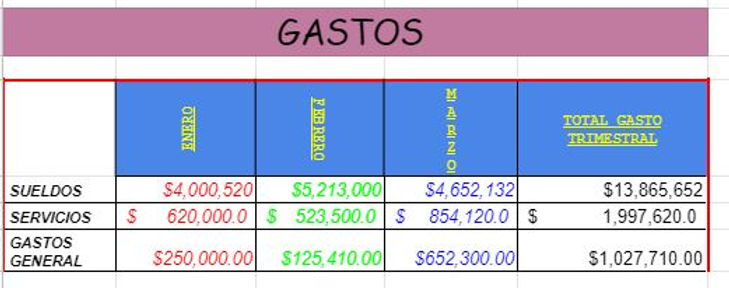

GRADO 9A GRADO 9B

